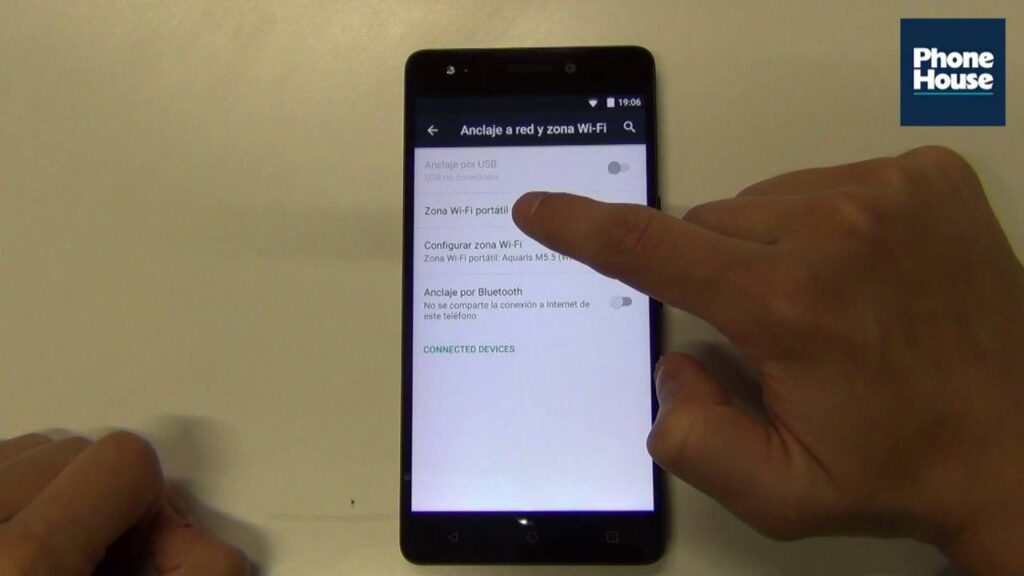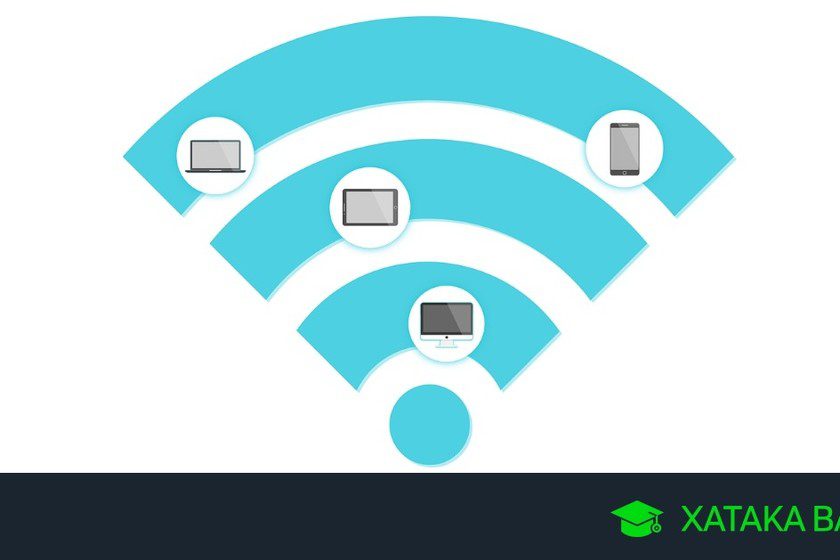✅ Eliminá archivos temporales, desinstalá programas innecesarios, usá herramientas de limpieza y ampliá el almacenamiento virtual. ¡Optimización al máximo!
Para liberar espacio en discos de memoria virtual llenos en Windows, es fundamental llevar a cabo una serie de pasos que optimicen el uso del almacenamiento y mejoren el rendimiento de tu sistema. Uno de los métodos más efectivos es aumentar el tamaño del archivo de paginación, eliminar archivos temporales y desinstalar programas innecesarios.
A continuación, se detallarán algunos consejos prácticos y procedimientos que puedes seguir para lograr una gestión eficiente del espacio en tu disco duro, mejorando así el rendimiento general de tu PC.
1. Aumentar el tamaño del archivo de paginación
El archivo de paginación se utiliza como memoria virtual y puede llenarse rápidamente si el sistema no tiene suficiente memoria RAM. Para aumentar su tamaño:
- Haz clic derecho en “Este PC” y selecciona “Propiedades”.
- Ve a “Configuración avanzada del sistema”.
- En la pestaña “Opciones avanzadas”, haz clic en “Configuración” en el apartado de Rendimiento.
- Dirígete a la pestaña “Opciones avanzadas” y selecciona “Cambiar” en la sección de memoria virtual.
- Desmarca “Administrar automáticamente el tamaño del archivo de paginación para todas las unidades” y ajusta el tamaño según tus necesidades.
2. Eliminar archivos temporales
Los archivos temporales pueden ocupar un espacio considerable en tu disco. Para eliminarlos:
- Presiona las teclas Windows + R y escribe %temp% para acceder a la carpeta de archivos temporales.
- Selecciona todos los archivos y elimínalos.
- También puedes usar la herramienta de liberación de espacio en disco que se encuentra en “Este PC”: haz clic derecho sobre tu disco, selecciona “Propiedades” y luego “Liberar espacio”.
3. Desinstalar programas innecesarios
Revisar y desinstalar programas que no utilizas también es una forma efectiva de liberar espacio. Para ello:
- Ve al “Panel de control” y selecciona “Programas y características”.
- Revisa la lista de programas instalados y desinstala aquellos que ya no necesites.
4. Utilizar herramientas de limpieza de terceros
Si prefieres una solución más automatizada, existen herramientas de limpieza como CCleaner o BleachBit que pueden ayudarte a liberar espacio de manera eficiente. Estas aplicaciones eliminan archivos temporales y desfragmentan el disco, optimizando su rendimiento.
Implementando estos pasos, podrás liberar espacio en discos de memoria virtual llenos en Windows, mejorando el rendimiento de tu sistema y asegurando una experiencia de usuario más fluida.
Pasos para eliminar archivos temporales y caché en Windows
Eliminar archivos temporales y caché en Windows es un paso fundamental para liberar espacio en el disco duro y optimizar el rendimiento del sistema. A continuación, te mostramos un procedimiento sencillo y efectivo que puedes seguir.
1. Usar el Liberador de espacio en disco
Windows incluye una herramienta llamada Liberador de espacio en disco que te permite eliminar archivos innecesarios. Para usarla, sigue estos pasos:
- Presiona Windows + R para abrir la ventana de Ejecutar.
- Escribe cleanmgr y presiona Enter.
- Selecciona la unidad que deseas limpiar (generalmente la C:) y haz clic en Aceptar.
- Marca las casillas de Archivos temporales, Caché de Internet y otros elementos que quieras eliminar.
- Haz clic en Aceptar y luego en Eliminar archivos para confirmar.
2. Limpiar la carpeta de archivos temporales
También puedes eliminar manualmente los archivos temporales que se almacenan en tu computadora:
- Presiona Windows + R y escribe %temp%, luego presiona Enter.
- Esto abrirá la carpeta donde se almacenan los archivos temporales. Selecciona todos los archivos y presiona Supr para eliminarlos.
3. Borrar caché del navegador
Los navegadores web también almacenan caché que puede ocupar mucho espacio. Para borrarla:
- Google Chrome: Ve a Configuración > Privacidad y seguridad > Limpiar datos de navegación y selecciona las opciones deseadas.
- Mozilla Firefox: Dirígete a Opciones > Privacidad y seguridad > Cookies y datos del sitio y haz clic en Limpiar datos.
4. Desactivar la hibernación
La hibernación puede ocupar una cantidad considerable de espacio en el disco. Si no la utilizas, puedes desactivarla:
- Abre el símbolo del sistema como administrador escribiendo cmd en la búsqueda, haz clic derecho y selecciona Ejecutar como administrador.
- Escribe el siguiente comando: powercfg -h off y presiona Enter.
5. Programar limpiezas automáticas
Para mantener tu sistema operativo optimizado, considera programar limpiezas automáticas de archivos temporales:
- Ve a Configuración > Actualización y seguridad > Seguridad de Windows > Rendimiento y estado del dispositivo.
- Configura el mantenimiento automático para que Windows realice limpiezas periódicas.
Recuerda que mantener limpio tu disco duro no solo ayuda a liberar espacio, sino que también contribuye a un rendimiento más fluido de tu sistema operativo. Implementa estos pasos regularmente para asegurarte de que tu computadora funcione de manera óptima.
Cómo desinstalar programas innecesarios para liberar espacio
Desinstalar programas que ya no utilizas es una estrategia efectiva para liberar espacio en tu disco duro. A menudo, tenemos aplicaciones que instalamos y olvidamos, ocupando valiosos recursos. A continuación, te presento un enfoque práctico para llevar a cabo este proceso.
1. Identificar programas innecesarios
Antes de proceder a la desinstalación, es clave identificar qué programas son realmente innecesarios. Puedes hacer esto siguiendo estos pasos:
- Revisa la lista de programas instalados: Accede al Panel de Control y dirígete a Programas y características.
- Observa la frecuencia de uso: Si no has utilizado un programa en más de 6 meses, es posible que puedas desinstalarlo.
- Investiga la utilidad: Si un programa no cumple una función específica en tus tareas diarias, considera eliminarlo.
2. Proceso de desinstalación
Una vez que hayas identificado los programas que deseas eliminar, sigue estos pasos para desinstalarlos:
- Ve al Panel de Control.
- Haz clic en Programas y características.
- Busca el programa que deseas eliminar en la lista.
- Selecciona el programa y haz clic en Desinstalar.
3. Uso de herramientas de terceros
Para una gestión más avanzada, puedes considerar el uso de herramientas de terceros como:
- CCleaner: Permite desinstalar programas y eliminar archivos temporales para optimizar el rendimiento.
- Revo Uninstaller: Ofrece una desinstalación más completa, eliminando archivos y entradas de registro sobrantes.
4. Ejemplos de programas que puedes desinstalar
A continuación, te presento una lista de ejemplos de programas que suelen ocupar espacio innecesariamente:
- Juegos antiguos: Si ya no juegas, desinstálalos para liberar espacio.
- Aplicaciones de prueba: Herramientas que solo utilizaste temporalmente pueden ser eliminadas.
- Software duplicado: Asegúrate de no tener versiones similares de programas instaladas.
5. Datos y estadísticas
Según un estudio de Statista, el 30% de los usuarios de Windows tienen al menos un programa instalado que no han utilizado en el último año. Esto representa un desperdicio significativo de espacio en disco.
Recuerda, eliminar programas innecesarios no solo libera espacio, sino que también puede mejorar el rendimiento general de tu sistema. Mantener tu equipo limpio y optimizado es clave para una experiencia de usuario más fluida.
Preguntas frecuentes
¿Qué es la memoria virtual en Windows?
La memoria virtual es un espacio en el disco duro que complementa la memoria RAM, permitiendo ejecutar más programas simultáneamente.
¿Por qué se llena la memoria virtual?
Se llena cuando muchos programas se ejecutan al mismo tiempo o cuando hay archivos temporales acumulados que no se eliminan.
¿Cómo puedo liberar espacio en la memoria virtual?
Puedes liberar espacio eliminando archivos temporales, desinstalando programas innecesarios o aumentando la capacidad de la memoria virtual.
¿Es seguro modificar la configuración de la memoria virtual?
Sí, siempre y cuando sigas los pasos adecuados, puedes ajustar la configuración sin riesgo para el sistema.
¿Qué herramientas puedo usar para liberar espacio?
Puedes usar herramientas de limpieza de disco de Windows, CCleaner, y desfragmentación para optimizar el espacio.
Puntos clave sobre la memoria virtual en Windows
- La memoria virtual utiliza espacio en el disco duro como extensión de la RAM.
- Archivos temporales y programas innecesarios son las principales causas de llenado.
- Se puede ajustar la configuración de memoria virtual en el Panel de control.
- Herramientas como “Liberador de espacio en disco” ayudan a eliminar archivos innecesarios.
- Desfragmentar el disco puede mejorar el rendimiento y liberar espacio.
- Reiniciar el equipo también ayuda a liberar recursos ocupados.
¡Dejanos tus comentarios sobre tu experiencia y no olvides revisar otros artículos de nuestra web que podrían interesarte!